macOS-ში სიტყვების ავტომატური კორექტირება სასარგებლოა. მითუმეტეს თუ მართლწერა თქვენი ძლიერი მხარე არაა. თუმცა ხანდახან ფუნქცია ართულებს ცხოვრებას, რადგან ასწორებს არა მხოლოდ ბეჭდურ შეცდომებს, არამედ სხვა სიტყვებსაც: მაგალითად, ჟარგონს.
ჩვენ გეტყვით, როგორ გამორთოთ ავტომატური კორექტირება თუ დაიღალეთ სისტემასთან კამათით.
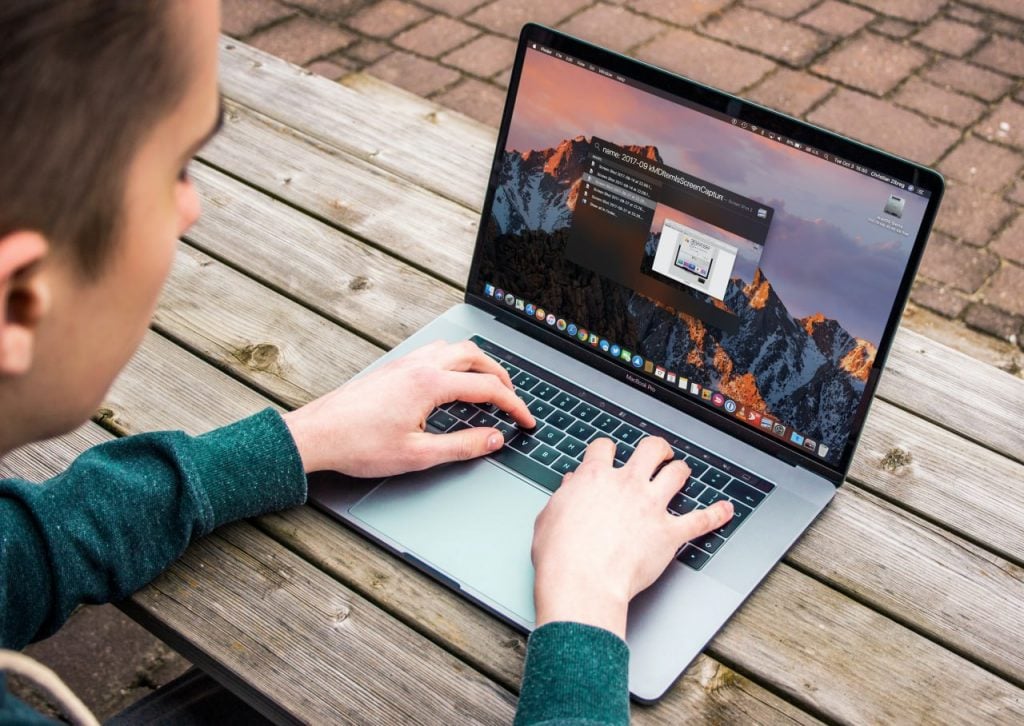
გაითვალისწინეთ: macOS არის სისტემა საოცრად გააზრებული და გაანალიზებულია და ხშირ შემთხვევაში ფუნქციის გამოყენებით გაღიზიანება მის არაკონფიგურირებულ მდგომარეობაზე მიუთითებს. ავტომატური კორექტირების შემთხვევაში, შესაძლებელია ისეთი პარამეტრების ცვლილება როგორიცაა:
სიტყვების ავტომატური კაპიტალიზაციის ჩართვა/გამორთვა – სახელები, ქალაქები და წინადადებაში პირველი სიტყვები;
- ინტერვალის ორჯერ დაჭერისას წერტილის დასმა, ხოლო ორ დეფისის დაჭერისას ტირეს დასმა. ეს აჩქარებს ტექსტის აკრეფას;
- ავტომატური კორექტირება კონკრეტულ წინადადებებში. მაგალითად, გამოიყენებთ ფოსტაში ან შენიშვნებში, სადაც აკეთებთ კომენტარებს. და გამორთეთ ის მესინჯერებში, სადაც არაფორმალურად ესაუბრებით მეგობრებს;
- ტექსტური დოკუმენტის შეცდომების გასწორება. ამისათვის დააწკაპუნეთ Edit > Spelling and Grammar > Show Spelling and Grammar;
- მიუთითეთ ხშირად გამოყენებული აბრევიატურების გაშიფვრა. მაგალითად, ისე, რომ როდესაც შეიყვანთ “etc” ავტომატურად დაწეროს “და ასე შემდეგ.”
ეს ყველაფერი რედაქტირდება System Preferences > Keyboard სექციაში.
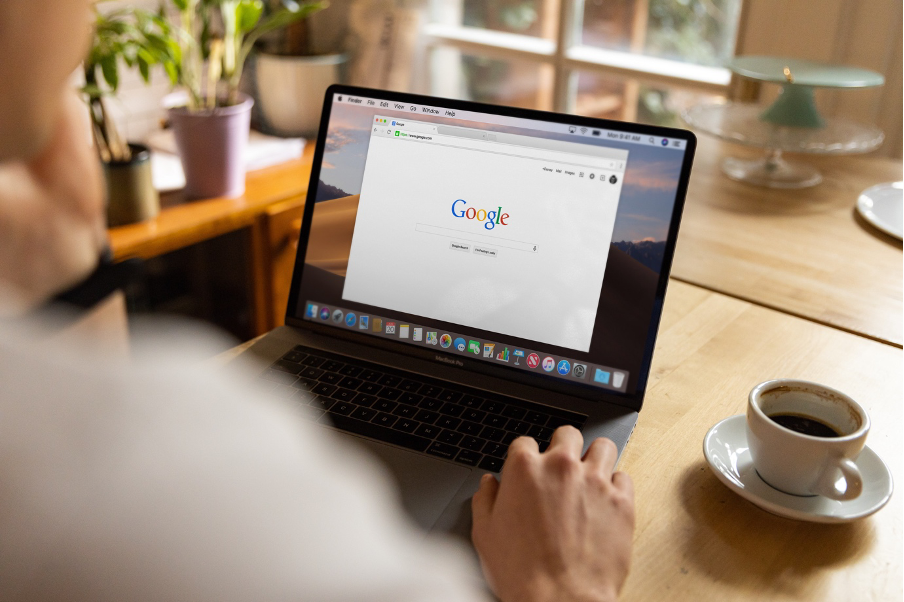
ავტოკორექციის გამორთვა Mac-ზე
- გახსენით System Preferences > Keyboard;
- Enter text ველში დააჭირეთ ღილაკს Edit;
- გამორთეთ Correct errors automatically.
ყურადღება, ეს ინსტრუქცია განკუთვნილია macOS Ventura 13-ის უახლესი ვერსიისთვის. ძველ ვერსიებში ბლოკების სახელები შესაძლოა განსხვავდებოდეს, მაგრამ მაინც მარტივად მიაგნებთ.
ავტომატური კორექტირების გამორთვა ერთ აპლიკაციაში
- გახსენით ეს აპლიკაცია;
- მენიუში Edit აირჩიეთ Spelling and Grammar;
- გამორთეთ Correct errors automatically.
თუ ყველაფერი გამორთული გაქვთ და სიტყვები კვლავ სწორდება, შეამოწმეთ პარამეტრები ან თავად აპლიკაციის მენიუ: ზოგჯერ მათ აქვთ კორექტირების საკუთარი ფუნქციონალი.
გამოიწერეთ iSpace და გაეცანით სიახლეებს პირველი.




